Este artigo vai mostrar como fazer login no Outlook para iOS.

O famoso Outlook foi lançado pela Microsoft para uso diretamente em dispositivos com sistema operacional iOS, e assim, tem muitas características novas que podemos incorporar em nossas tarefas diárias.
Se você adquiriu este novo aplicativo chamado Outlook você pode simplesmente exigir saber como acessar a sua conta de e-mail regular. Este serviço de e-mail de clientes tradicionais levaram a uma nova plataforma como iOS.
Registrando no Outlook para iOS
Para aprender a fazer login no Outlook para iOS, você deve primeiro ter este aplicativo em seu dispositivo móvel da Apple.
Se você precisar de mais ajuda, nós convidamos você para saber mais sobre o Outlook para iOS, bem como as características de sua primeira atualização.
Depois de pronto, você deve avançar para iniciar este aplicativo no menu. A primeira coisa que você vai encontrar é uma tela de boas-vindas e você também terá que fornecer seus dados de login.
Em seguida, proceder para entrar com seu nome de usuário (endereço de e-mail) e senha. Uma vez pronto, pressione em “Login” ou “Sign In”, dependendo do idioma em que a sua versão se encontra.
Assim, depois de alguns momentos, estará prontos para começar a usar os seus e-mails e administrá-los da maneira tradicional. Se você tiver muitas mensagens para sincronização, isso pode demorar alguns minutos para ser concluído.
Erro ao fazer login no Outlook para iOS
Se você experimentar qualquer erro ao fazer login no Outlook para iOS deve verificar se entrou corretamente com seu nome de usuário e senha. Este passa é o erro mais comum e deve resolver o problema em questão.
Além disso, para sincronizar as mensagens e realizar o login, você deve estar conectado à Internet. Seja através do Wi-Fi ou de uma rede de dados fornecido pela sua companhia telefônica.
Além disso, verifique se há atualizações para o aplicativo porque as versões mais antigas podem se tornar obsoletos com o tempo. Se houver uma atualização atual, você pode acessá-lo diretamente a partir da App Store e com uma conta no iTunes.

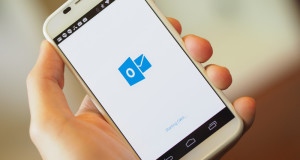 Em outro artigo, falamos sobre esse novo aplicativo que veio para facilitar a vida dos usuários dos aparelhos criados pela famosa empresa Apple.
Em outro artigo, falamos sobre esse novo aplicativo que veio para facilitar a vida dos usuários dos aparelhos criados pela famosa empresa Apple.